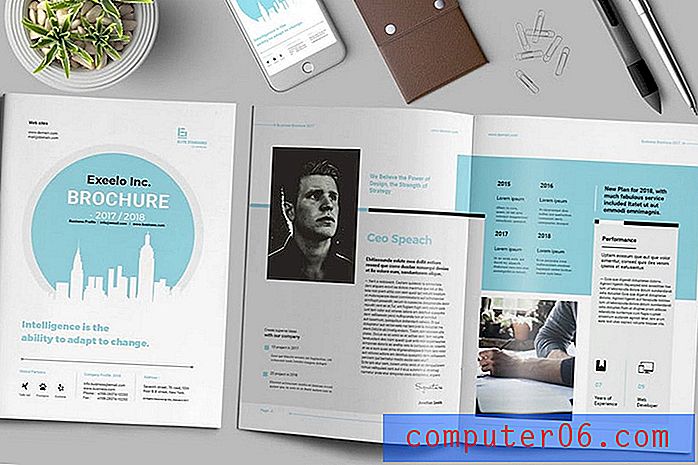Comparación de texto normal y texto en negrita en un iPhone 6
La pantalla del iPhone puede ser difícil de leer para algunos usuarios, por lo que afortunadamente hay algunas opciones que pueden mejorar la legibilidad del dispositivo. Si tiene un iPhone 6 Plus, puede ajustar el zoom de la pantalla. Pero cada modelo de iPhone le permite cambiar el brillo de la pantalla o jugar con algunas opciones de pantalla adicionales que podrían mejorar las cosas.
Una configuración que puede encontrar de uso particular es la capacidad de poner en negrita el texto en el iPhone. Puede optar por habilitar el texto en negrita siguiendo unos pocos pasos, y el resultado puede ser muy útil sin tener un impacto significativo en la forma en que usa su iPhone.
Cómo activar o desactivar el texto en negrita en un iPhone 6 en iOS 9
Los pasos de este artículo se realizaron en un iPhone 6 Plus, en iOS 9.3. Tenga en cuenta que si elige activar el texto en negrita, su iPhone se reiniciará, y apagarlo hará que se reinicie nuevamente. El texto en negrita se aplica en muchas ubicaciones diferentes, incluidos los menús en la aplicación Configuración, en las descripciones de los iconos de la aplicación, así como en la barra de direcciones en el navegador Safari. Puede seguir estos pasos para activar o desactivar la configuración de texto en negrita.
Paso 1: toca el ícono de Configuración .
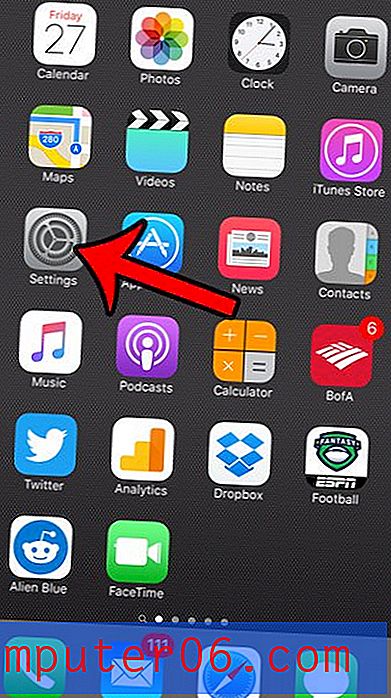
Paso 2: selecciona la opción Pantalla y brillo .
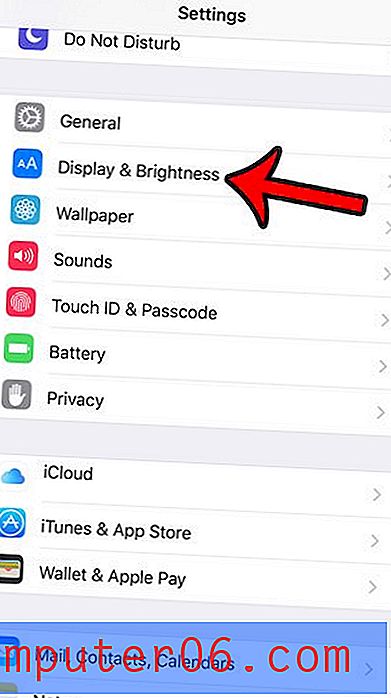
Paso 3: toca el botón a la derecha de Texto en negrita .
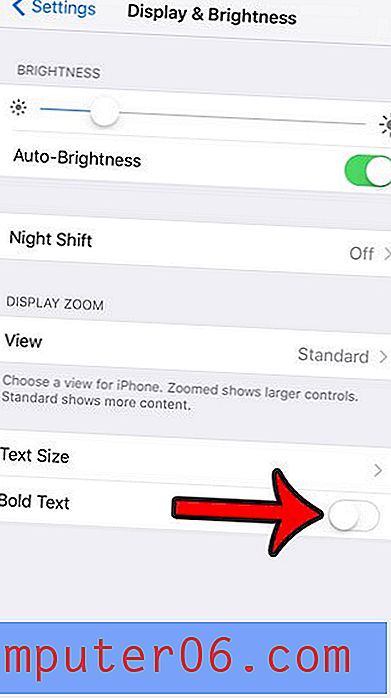
Paso 4: toca el botón rojo Continuar en la parte inferior de la pantalla para confirmar que deseas reiniciar el dispositivo.
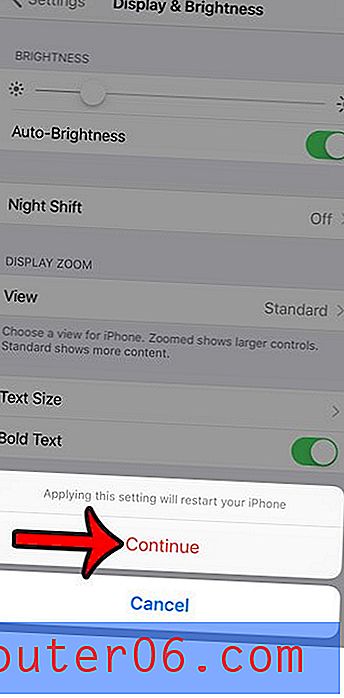
Aquí puede ver una descripción de lado a lado del texto predeterminado contra el texto en negrita.
¿Has notado un ícono de batería amarillo en tu iPhone y no estás seguro de dónde viene? Obtenga más información sobre el icono amarillo de la batería y el modo de bajo consumo para ver lo que significa, y aprenda cómo puede habilitarlo o deshabilitarlo manualmente.